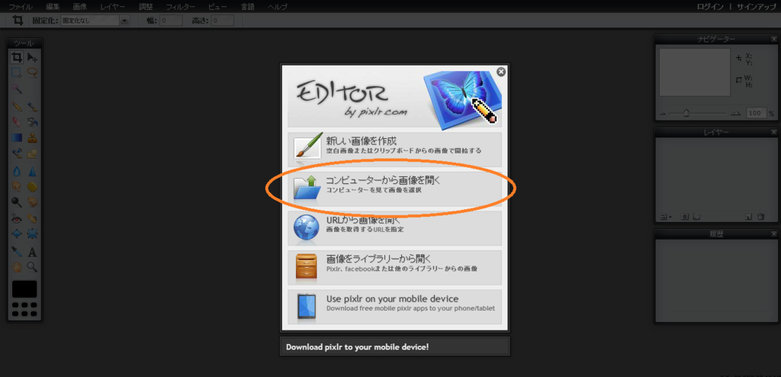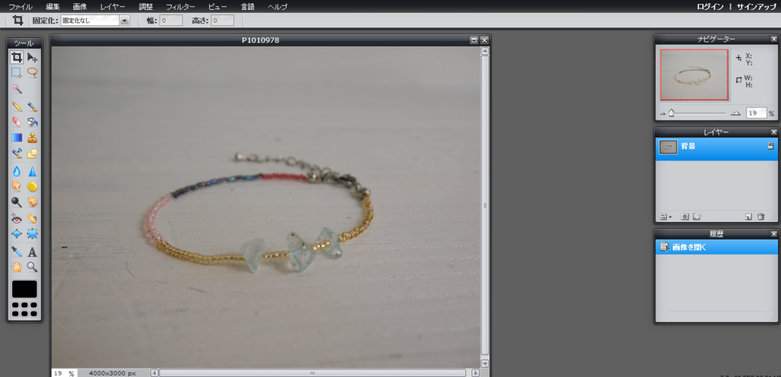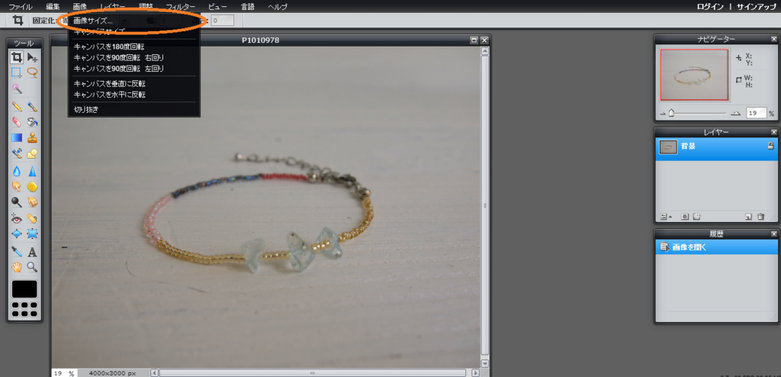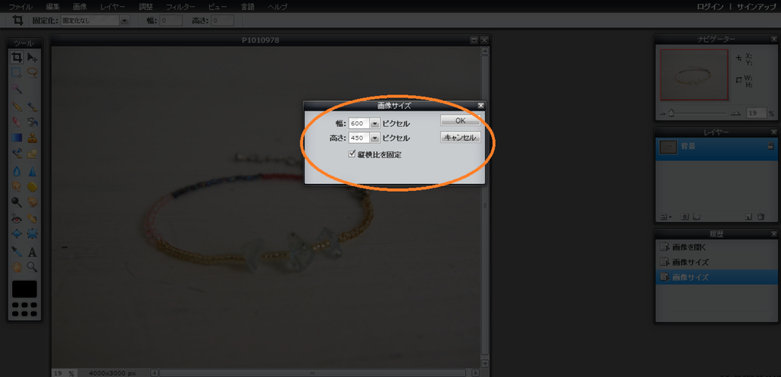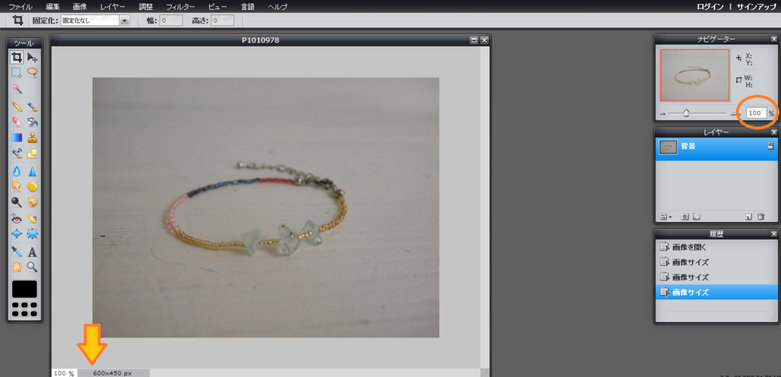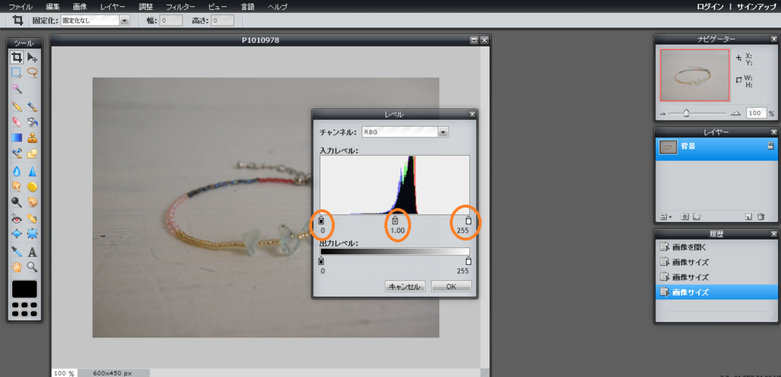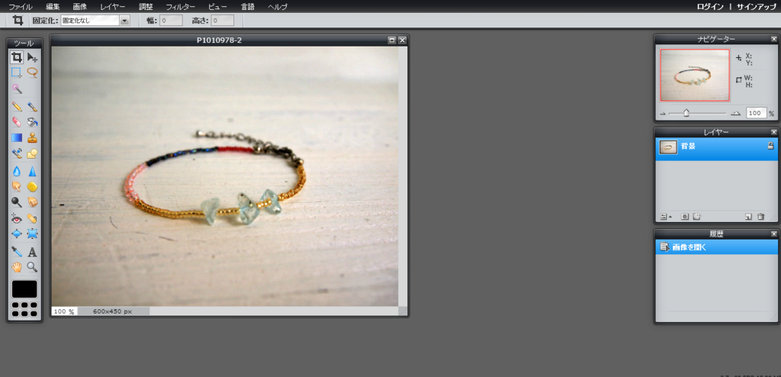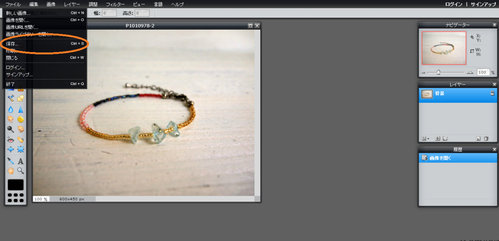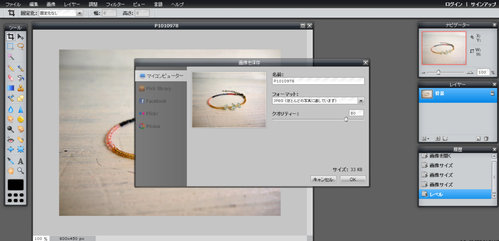おすすめの編集ソフトと使い方を紹介します。
無料で使える高機能エディター「EDITOR by pixlr.com」
このエディターは、ウェブ上で
- サイズ編集
- 明るさ編集
- 文字の書き込みやフィルターなどの加工
などなどの編集ができます。
1.写真を開いて、編集の準備
http://pixlr.com/editor/にアクセスすると、上のような画面が表示されます。
上から2つ目の「コンピューターから画像を開く」をクリックして、編集したい写真を選択してください。
今回は、このブレスレットの写真を編集してみます。
2.サイズの編集
写真サイズがアップロード上限を超えている場合、縮小しましょう。
上部のメニューバーから「レイヤー」を選択し、「画像サイズ」をクリックします。
ポップアップが出てくるので、任意のサイズを設定します。
縦横比を維持すると、片方のサイズが自動で計算されるので便利です。
サイズの調整ができました。(矢印部分で確認できます。)
表示が小さい場合は、右の「ナビゲーター」で拡大表示します。
(画像では100%で表示しています。)
3.明るさ・色味の編集
初めからきれいに撮影するのは、なかなか難しいですよね。
写真が暗かったり、色味が実物と違ったりする場合も、編集で綺麗にできます!
メニューの「調整」から「レベル」を選択します。
ポップアップが出てきますので、3つのツマミを動かして調整します。
ツマミを動かすと、表示されている写真の色味、明るさが変わっていくので、
一番実物に近い色味、見やすい明るさを探します。
※それぞれのツマミを動かしたときにどう変わるかを観察して、
3つをどう動かせばいいかを覚えましょう!
これだけで、ぐっと雰囲気が良くなりました!
最後に保存を忘れずに編集が終わったら、保存をしましょう。
「ファイル」→「保存」を選択します。
名前をつけ、任意の形式で保存します。
これで編集は完了です。